Windows 10'da Büyük Harf Kilidi Tuşunu Etkinleştirin veya Devre Dışı Bırakın
Neredeyse hepimiz, Word'de bir makale yazarken veya web'de bazı makaleler gönderirken yanlışlıkla Caps'in(Caps) kilitlenmesini sağladık ve makalenin tamamını yeniden yazmamız gerektiğinden bu can sıkıcı hale geliyor. Her neyse, bu öğretici, siz tekrar etkinleştirene kadar büyük harf kilidini devre dışı bırakmanın basit bir yolunu açıklar ve bu yöntemle klavyedeki fiziksel tuş çalışmaz. Endişelenmeyin, Caps Lock devre dışıysa (Caps Lock)Shift tuşunu basılı tutup büyük harf yapmak için bir harfe basabilirsiniz . O halde vakit kaybetmeden Windows 10'da(Windows 10) Caps Lock Tuşunun(Caps Lock Key) Nasıl Etkinleştirileceğini veya Devre Dışı Bırakılacağını aşağıdaki rehber yardımıyla görelim .
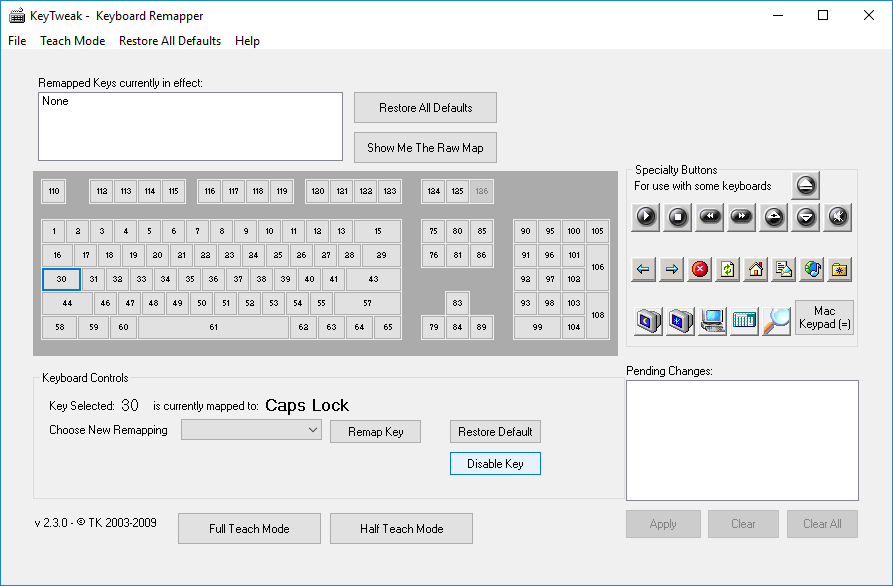
Windows 10'da(Windows 10) Büyük Harf Kilidi Tuşunu(Caps Lock Key) Etkinleştirin veya Devre Dışı Bırakın
Bir şeyler ters giderse diye bir geri yükleme noktası oluşturduğunuzdan(create a restore point) emin olun .
Yöntem 1: Kayıt Defteri Düzenleyicisi'nde Büyük Harf Kilidi Anahtarını Etkinleştirin veya Devre Dışı Bırakın(Method 1: Enable or Disable Caps Lock Key in Registry Editor)
1. Windows Tuşu + R tuşlarına basın, ardından regedit yazın(regedit) ve Enter'a basın.

2. Aşağıdaki kayıt defteri anahtarına gidin:
HKEY_LOCAL_MACHINE\SYSTEM\CurrentControlSet\Control\Keyboard Layout
3. Klavye Düzeni'ne(Keyboard Layout) sağ tıklayın ve ardından New > Binary Value.

4. Bu yeni oluşturulan anahtarı, Tarama Kodu Haritası olarak adlandırın.(Scancode Map.)
5. Scancode Map'e(Scancode Map) çift tıklayın ve büyük harf kilidini devre dışı bırakmak(to disable caps lock ) için değerini şu şekilde değiştirin:
00,00,00,00,00,00,000,02,000,00,00,00,3a,00,00,00,00,00(00,00,00,00,00,00,00,00,02,00,00,00,00,00,3a,00,00,00,00,00)

Not:(Note:) Bunu takip etmekte zorlanıyorsanız, not defteri dosyasını açın ve aşağıdaki metni kopyalayıp yapıştırın:
Windows Registry Editor Version 5.00 [HKEY_LOCAL_MACHINE\SYSTEM\CurrentControlSet\Control\Keyboard Layout] "Scancode Map"=hex:00,00,00,00,00,00,00,00,02,00,00,00,00,00,3a,00,00,00,00,00
Press Ctrl + SFarklı kaydet(Save) iletişim kutusunu açmak için Ctrl + S tuşlarına basın , ardından disable_caps.reg adının altında ( (disable_caps.reg).reg uzantısı çok önemlidir) ve ardından Save as type açılır menüsünden “ All Files ”ı seçin , Save'i tıklayın(Save) . Şimdi az önce oluşturduğunuz dosyaya sağ tıklayın ve Birleştir'i seçin.(Merge.)

6. Büyük harf kilidini tekrar etkinleştirmek istiyorsanız , Scancode Map tuşuna sağ tıklayın ve Sil'i seçin.(right-click on Scancode Map key and select Delete.)

7. Kayıt Defteri Düzenleyicisi'ni(Registry Editor) kapatın ve değişiklikleri kaydetmek için bilgisayarınızı yeniden başlatın.
Yöntem 2: KeyTweak Kullanarak Büyük Harf Kilidi Tuşunu Etkinleştirin veya Devre Dışı Bırakın(Method 2: Enable or Disable Caps Lock Key Using KeyTweak)
(Download and install the KeyTweak program)Klavyenizdeki büyük harf kilidini devre dışı bırakmanıza ve etkinleştirmenize izin veren ücretsiz bir yardımcı program olan KeyTweak programını indirin ve yükleyin . Bu yazılım, klavyenizdeki herhangi bir tuş tercihlerinize göre devre dışı bırakılabileceği, etkinleştirilebileceği veya yeniden eşlenebileceği için büyük harf kilidi ile sınırlı değildir.
Not:(Note:) Kurulum sırasında herhangi bir reklam yazılımı yüklemesini atladığınızdan emin olun .(Make)
1. Programı kurduktan sonra çalıştırın.
2. Klavye şemasından büyük harf kilidi tuşunu seçin. Doğru anahtarı seçtiğinizden emin olmak için, şu anda hangi tuşla eşlendiğine bakın ve Caps Lock( Caps Lock.) demesi gerekir .

3. Şimdi yanında “ Anahtarı Devre Dışı Bırak ” yazan bir düğme olacak, (Disable Key)büyük harf kilidini devre dışı bırakmak(disable caps lock.) için üzerine tıklayın .
4. Değişiklikleri kaydetmek için bilgisayarınızı yeniden başlatın.
5. Büyük harflerin tekrar kilitlenmesini etkinleştirmek istiyorsanız, tuşu seçin ve “ Anahtarı etkinleştir(Enable key) ” düğmesine tıklayın.
Tavsiye edilen:(Recommended:)
- Windows 10'da CAB Dosyası Yüklemenin en kolay yolu(Easiest way to Install a CAB File in Windows 10)
- Windows 10'da Uygulamaların Kameraya Erişimine İzin Ver veya Reddet(Allow or Deny Apps Access to Camera in Windows 10)
- Windows 10'da Monitör Ekranınızın Rengini Kalibre Etme(How to Calibrate your Monitor Display Color in Windows 10)
- Windows 10'da Yerleşik Yönetici Hesabını Etkinleştirin veya Devre Dışı Bırakın(Enable or Disable Built-in Administrator Account in Windows 10)
Windows 10'da Caps Lock Key'i Nasıl Etkinleştireceğinizi veya Devre Dışı Bırakacağınızı(How to Enable or Disable Caps Lock Key in Windows 10) başarıyla öğrendiniz , ancak bu kılavuzla ilgili hala herhangi bir sorunuz varsa, yorum bölümünde onlara sormaktan çekinmeyin.
Related posts
Windows 10 içinde Fn Key Lock Nasıl Kullanılır
Windows 10'da Büyük Harf Kilidi Sıkışmasını Düzeltin
Windows 10 Lock Screen'da Cortana'ü etkinleştirin veya devre dışı bırakın
Fix Rotation Lock Windows 10 gri renkte
Dynamic Lock Windows 10'da Nasıl Kullanılır
Allow or Prevent Devices Windows 10'da Computer'yı uyandıracak
Change Lock Screen Timeout Setting Windows 10'te
Nasıl Devre Dışı Windows 10 Firewall için
Windows 10'de aktif Directory'ün nasıl etkinleştirilir?
Neden Windows 10'de Fast Startup'u devre dışı bırakmanız gerekiyor?
Windows 10'da Num Lock Nasıl Etkinleştirilir veya Devre Dışı Bırakılır
Fix Task Host Window Prevents Shut Down Windows 10'te
Fix Black Desktop Background Windows 10'de
Windows 10'da Yapışkan Corners Nasıl Devre Dışı Bırakılır
Windows 10 içinde Mouse Pointer Lags [çözüldü]
Windows 10 bir Full System Image Backup oluşturma [Ultimate Guide]
Theme, Lock Screen & Wallpaper Windows 10'de nasıl değiştirilir?
USB Device Windows 10'te çalışmıyor [Çözüldü]
Defer Feature and Quality Updates Windows 10'de
JAR Files Windows 10'de nasıl çalıştırılır
